Det kan oppstå oppdateringsfeil når du arbeider i en arbeidsbok med datatyper, enten ved å oppdatere manuelt eller hvis Automatisk oppdatering er aktivert av dataleverandøren. Automatisk oppdatering er ny og aktivert som standard, så disse feilene vises kanskje selv om du ikke har prøvd å oppdatere noe. Se nedenfor for omstendighetene som forårsaker disse oppdateringsfeilene, og hva du kan gjøre for å redusere dem.
Viktig!:
-
Du kan omgå disse feilene ved å deaktivere Automatisk oppdatering. Du kan deretter oppdatere datatyper manuelt etter at betingelsene som forårsaker oppdateringsfeilene, er løst.
-
Data kan bli utdaterte hvis Automatisk oppdatering er deaktivert.
-
Manuell oppdatering vil mislykkes av samme årsaker som automatisk oppdatering, men du kan arbeide med eksisterende data uten automatisk å støte på oppdateringsfeil . Husk bare at dataene kanskje ikke er oppdaterte.
Der du kan se disse feilene
Det er tre steder du kan se disse feilene:
-
Et meldingsfelt over rutenettet
-
En dialogboks
-
Et interaktivt verktøytips.
Eksempel på verktøytips:
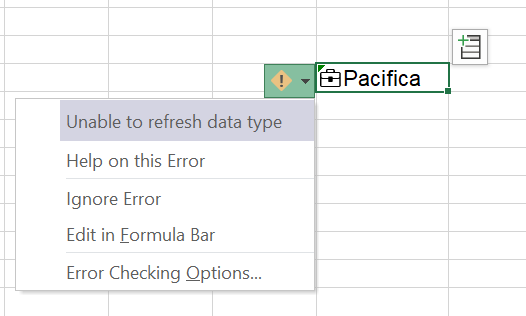
Feil og anbefalinger
|
FEIL |
ANBEFALING |
|---|---|
|
Vi finner ikke denne datatypen. Du har kanskje ikke tilgang til dem, eller kildedataene kan ha blitt endret. |
Kontroller at du har de nødvendige tillatelsene for å få tilgang til tabellen. |
|
Vi kan ikke koble alle dataene dine. Åpne Excel på nytt, og prøv på nytt. |
Avslutt Excel, og åpne deretter filen på nytt. |
|
Du får ikke tilgang til organisasjonsdatatyper. Du oppfyller kanskje ikke kravene eller har riktig lisens. |
Kontroller at du har en konto med et Microsoft 365-abonnement og en Power BI Pro serviceplan. |
|
Noe gikk galt hos oss, og vi kan ikke koble alle dataene dine. Vi jobber med å løse problemet. |
Dette kan skyldes problemer med dataleverandøren. Prøv på nytt senere. |
|
Beklager at serveren vår midlertidig har problemer. Vi jobber med å løse problemet. |
Prøv på nytt senere. |
|
Beklager at tjenesten ikke er tilgjengelig akkurat nå. Prøv på nytt om noen minutter. |
Vent noen minutter, og prøv deretter på nytt. |
|
Denne datatypen støttes ennå ikke. |
Vi kan ikke love når den forespurte datatypen blir tilgjengelig. Vurder å endre arbeidsboken til å bruke bare datatyper som støttes. |
|
Denne funksjonen er deaktivert av Power BI-administratoren. Kontakt Power BI-administratoren for å få hjelp. |
Power BI-administratoren kan kanskje aktivere funksjonen for deg. |
|
Kan ikke oppdatere datatyper. |
Prøv på nytt senere. |
|
Vi kan ikke oppdatere alle dataene dine, men vi har oppdatert det vi kunne. Prøv på nytt senere. |
Prøv på nytt senere. |
|
Vi kan ikke oppdatere dataene fordi kildedataene eller tillatelsene dine kan ha blitt endret. |
Kontroller at du har de nødvendige tillatelsene til å få tilgang til Power BI-dataene. Vurder å kontakte eieren av datasettet (se nederst på datatypekortet). |
|
Vi oppdaterte noen av dataene dine, men vi kunne ikke oppdatere alt fordi vi endret eller fjernet dem på vår side. For dataene vi ikke lenger kan oppdatere, har vi beholdt de nyeste resultatene. |
Ingen handling vil gjenoppta oppdateringen av berørte data, men vurder virkningen av endringen på prosessene eller målene og formålet med arbeidsboken. |
|
Vi ble avbrutt under oppdatering av koblede datatyper. Prøv å oppdatere på nytt. |
Prøv på nytt senere. |
|
Du får ikke tilgang til datatyper i denne arbeidsboken. Du oppfyller kanskje ikke kravene eller har riktig lisens. |
|
|
Du har ikke tillatelse til å redigere bestemte datatyper. Noen data vil ikke bli oppdatert. |
Kontroller at du har de nødvendige tillatelsene. Hvis du ikke har dem, kan du vurdere å skaffe disse tillatelsene og deretter prøve på nytt. |
|
Du har overskredet den daglige forespørselsgrensen. Prøv på nytt om 24 timer. |
Prøv på nytt senere. Det tar kanskje ikke 24 timer før du kan prøve på nytt. |
|
Du må være tilkoblet internett for å oppdatere de koblede datatypene. Kontroller tilkoblingen, og prøv på nytt. |
Kontroller at du er tilkoblet, og ta kontakt med IT-administratoren hvis du ikke er det. Prøv på nytt når tilkoblingen er klar. |
|
Du må installere den nyeste versjonen av Excel for å kunne bruke datatyper. |
Spør IT-administratoren om å installere den nyeste versjonen av Excel, slik at du kan prøve på nytt. |
|
Du må logge på med en abonnementskonto for å bruke disse datatypene. |
Kontroller at du er logget på Excel-kontoen, og prøv deretter på nytt. |
|
Du må logge på med en abonnementskonto for å bruke disse datatypene. Velg Excel fra den øverste menyen, og velg deretter Logg på. |
Kontroller at du er logget på Excel-kontoen, og prøv deretter på nytt. |










